不化妆拍的照片后期也可以修的美美的,有的照片美眉不太好看,那么ps如何换个漂亮的眉毛呢?下面就来介绍一下用ps换个漂亮眉毛的方法,希望对你有所帮助。

工具/原料
软件版本:Adobe Photoshop CS6(13.0×32版)
操作系统:win7系统
ps如何换个漂亮的眉毛
1、第一步:在ps中双击黑色背景区域,在弹出的对话框中选择一张需要换眉毛的图片,单击“打开”按钮。



2、第二步:按快捷键Ctrl+O键,弹出“打开”对话框,选择并打开一个比较漂亮的眉毛素材。
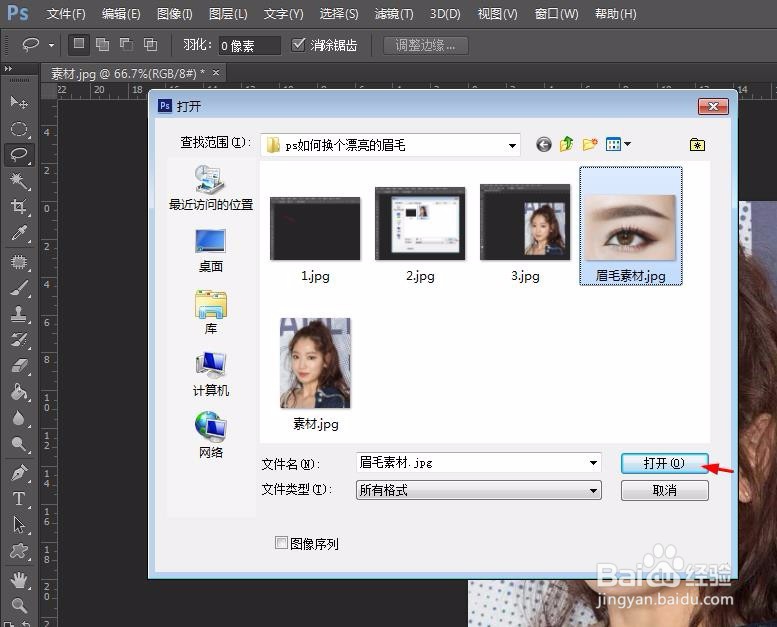
3、第三步:用快速选择工具选中眉毛素材图片中的眉毛区域,并按Ctrl+C键复制。

4、第四步:切换至人物窗口中,按Ctrl+V键将复制的眉毛选区粘贴过来,并按Ctrl+T键调整眉毛的大小和角度。


5、第五步:眉毛调整至合适的大小,单击“√”按钮。

6、第六步:再次复制眉毛,在眉毛处单击鼠标右键选择“水平翻转”选项。

7、第七步:按照第五步的方法,将图片左边的眉毛调整好。

8、第八步:选中眉毛图层,选择菜单栏中的“图像--调整--色相/饱和度”,将色相调整为-4,饱和度调整为+42,另一边眉毛相同操作。
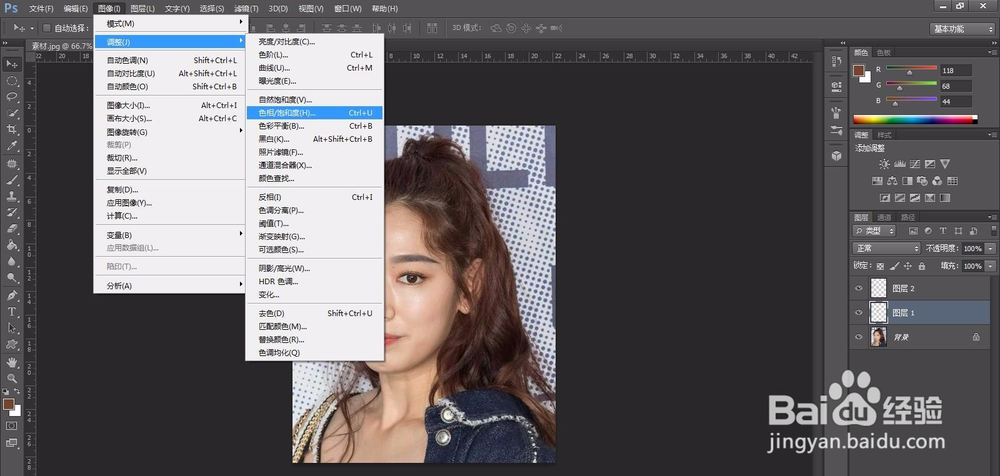
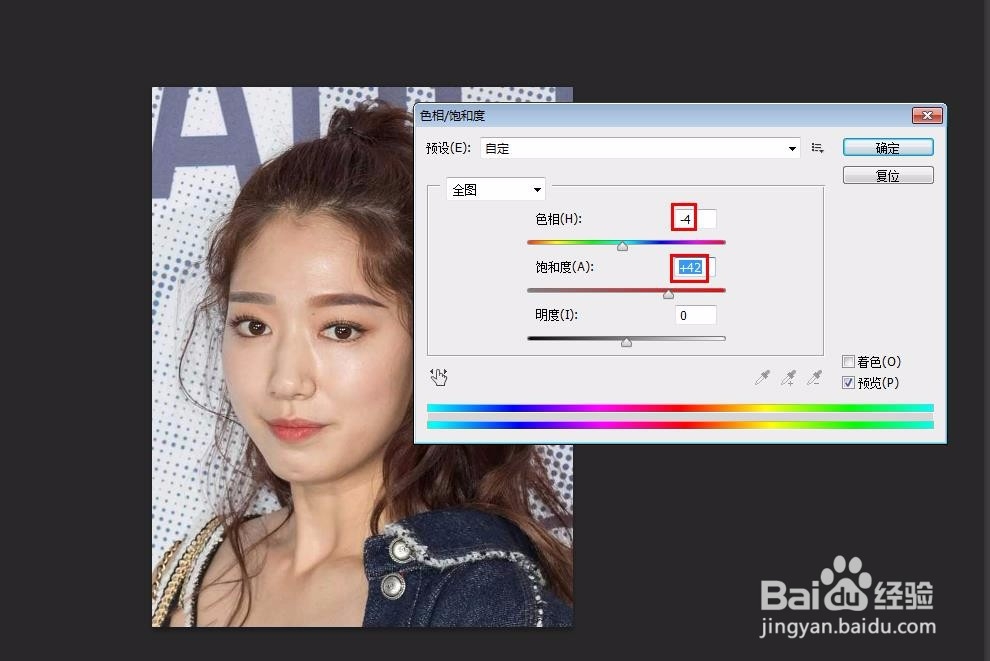
9、眉毛换好,最终效果如下图所示。

